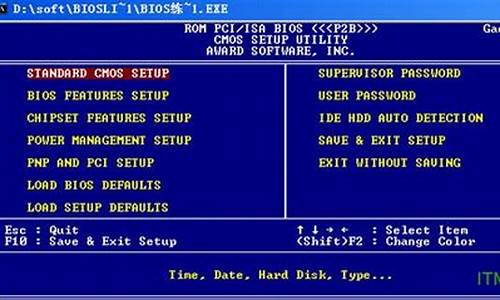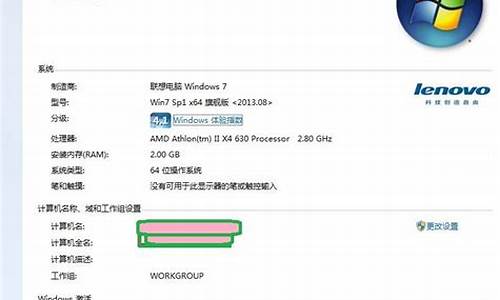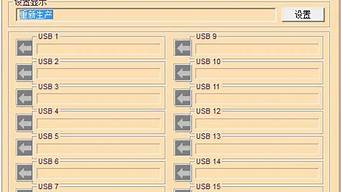1.怎么进去bios界面设置启动盘
2.联想thinkcentre进入bios怎么设置硬盘启动

联想笔记本电脑设置用固态硬盘启动步骤如下:
1、首先,如果我们开着电脑,这个时候需要重新启动电脑,如果没有开电脑,直接按开机键就可以了。
2、重启之后,在开机页面一定要注意观察页面的英文,这个时候需要记住进入BIOS设置的键盘按钮
3、此时,进入了BIOS设置窗口,需要我们先找他“Advanced
BIOS(高级BIOS功能)选项”里面,然后双击它,进入新的页面。
4、在新弹出的窗口里面,我们需要仔细找到“Boot Devlice priorfty”,这一次依然是双击它,进入新的页面。如果没有,就需要找到boot,回车键会出来新的窗口。
5、在进入新的页面中,我们可以看到上方依次排列的“1、2、3”三项,分别代表着“第一项启动、第二项启动、第三项启动”,可以仔细看图。
6、找到后,我们需要根据页面下面的提示来进行修改,将顺序依次设置为“硬盘-HDD;移动设备是USB;光驱是CDROM”。
7、完成设置之后,我们一般用F10来保存,在弹出的对话框,我们选择或者输入“Y”来保存,这个时候电脑会自动重启,设置生效。
怎么进去bios界面设置启动盘
设置方法如下:
1、开机按Del键进入该BIOS设置界面,选择高级BIOS设置:Advanced BIOS Features,如下图:
2、按确定进去选择硬盘启动优先级:Hard Disk Boot Priority,如下图:
3、点击(硬盘启动优先级)Hard Disk Boot Priority,之后即可进入BIOS开机启动项优先级选择,可以通过键盘上的上下键选择USB-HDD(U盘即可,会自动识别插入电脑中的U盘),如下图:
4、 选择USB设备为第一启动项后,按Entel键即可确认选择,之后再按F10键,然后会弹出是否保存,选择YES即可。 ?
联想thinkcentre进入bios怎么设置硬盘启动
不同的电脑主板的bios设置启动盘的操作会有些差异,如下:
电脑:联想笔记本。
系统:Windows10专业版2004。
工具:bios主板。
一、AMI BIOS 或Phoenix BIOS 通用设置
1、以联想机型为例,开机启动时按Del或F1进入BIOS,通过方向键切换到Boot界面,然后选择1st Boot Device回车,弹出Options对话框,选择Hard Drive 回车确定。
2、接着选择Hard Disk Drives回车进入设置,选择1st Drive回车,选择SATA硬盘项,表示将硬盘设置为第一启动项,按F10回车保存。
二、Award BIOS设置
1、开机启动时按Del键进入bios界面,选择Advanced BIOS Features,回车。
2、选择Hard Disk Boot Priority,按回车键进入设置。
3、WDC WD1600AAJS这一项表示硬盘,通过按Page UP或+号移动到第1的位置,同时按住Shift和=两个键就是+,最后按F10回车保存即可。
1、联想Think Pad开机时即开机时按F1进入BIOS设置主菜单。
2、选Startup,进入启动选项菜单。
3、Boot Device List?F12 Optiion项选Enter,启用F12选择引导设备。
进入?引导菜单:
4、对引导优先顺序做选择。按F10保存,然后点击Yes保存退出即可。
扩展资料
IOS是英文"Basic Input Output System"的缩略词,直译过来后中文名称就是"基本输入输出系统"。在IBMPC兼容系统上,是一种业界标准的固件接口。
BIOS这个字眼是在15年第一次由CP/M操作系统中出现。 BIOS是个人电脑启动时加载的第一个软件。
其实,它是一组固化到计算机内主板上一个ROM芯片上的程序,它保存着计算机最重要的基本输入输出的程序、开机后自检程序和系统自启动程序,它可从CMOS中读写系统设置的具体信息。?其主要功能是为计算机提供最底层的、最直接的硬件设置和控制。
此外,BIOS还向作业系统提供一些系统参数。系统硬件的变化是由BIOS隐藏,程序使用BIOS功能而不是直接控制硬件。现代作业系统会忽略BIOS提供的抽象层并直接控制硬件组件。
百度百科:bios